Question :
Comment créer et utiliser une configuration Smart Search ?
Réponse :
Pour que la configuration soit utilisée correctement, l'application Smart Connect doit être installée via Desktop Apps.Si vous ne l'avez pas encore fait, consultez le document KBA-35786 pour savoir comment installer DocuWare Desktop Apps.
Une fois l'installation terminée, consultez le guide suivant pour créer et utiliser une configuration Smart Search ;
- Sur la page principale de DocuWare, sélectionnez le menu déroulant à côté de votre nom et choisissez l'option Configurations.
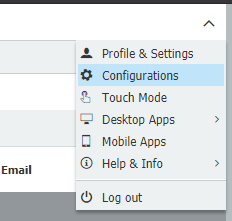
- Sélectionnez le plugin Smart Connect.

- Sélectionnez l'option Nouvelle configuration et choisissez l'option Recherche intelligente.
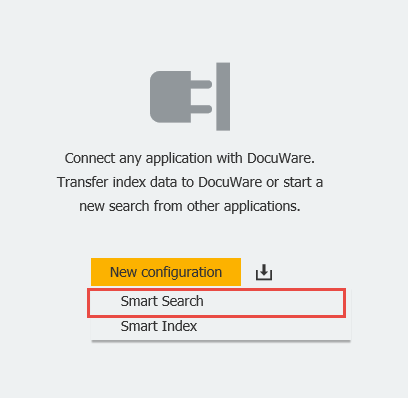
Sur la page d'accueil de la configuration de Smart Connect, nous avons les options suivantes :
- Prendre un nouvel instantané de l'application où la recherche sera effectuée
(Suivre les instructions à l'écran une fois cette option sélectionnée) - N'utiliser que le texte sélectionné pour la recherche
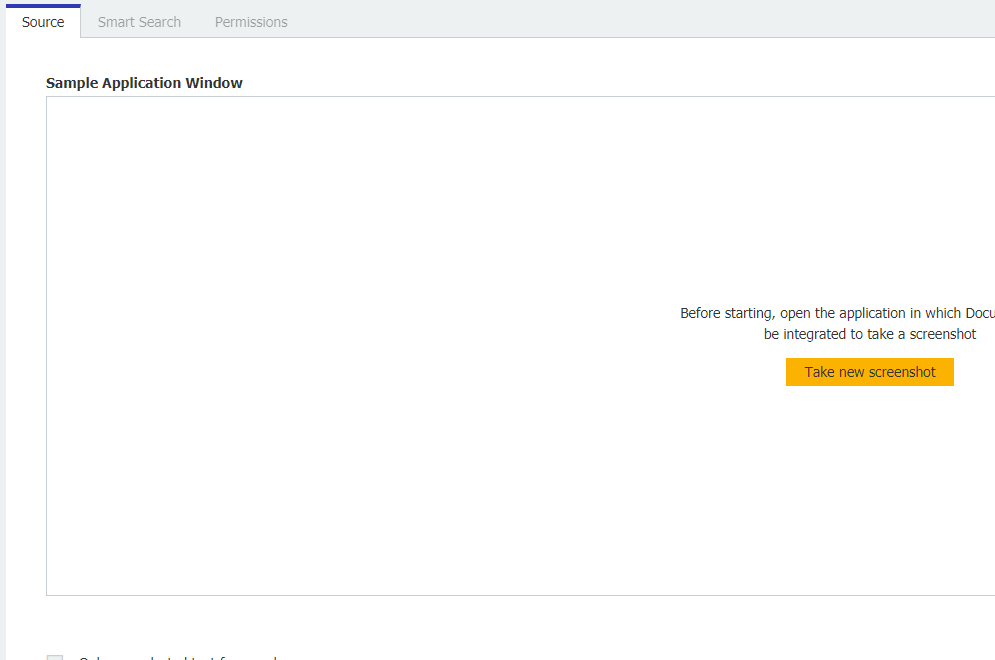
Une fois l'instantané pris, vous pouvez accéder à l'onglet "Recherche intelligente" :
- Définir une identification pour la configuration, ce qui permet à DocuWare d'identifier l'application à utiliser par son titre Windows.
- Choisissez les valeurs de l'application qui feront l'objet d'une recherche. Pour ce faire, des zones de lecture sont dessinées sur les fenêtres et reliées à des champs d'index.
- Créez un bouton physique sur l'application ou définissez un raccourci clavier pour exécuter votre recherche.
(Le bouton apparaîtra une fois l'application lancée)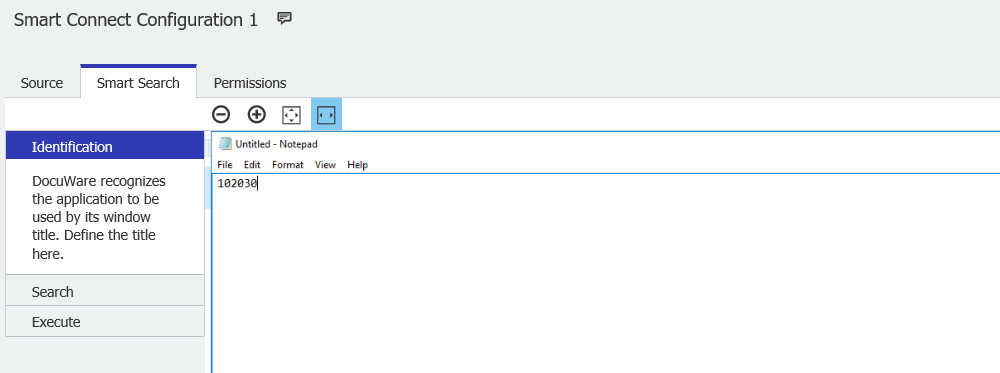
Une fois la configuration de l'onglet Smart Search terminée, nous pouvons définir les autorisations pour votre configuration. L'onglet Permissions nous permet de :
- Autoriser les utilisateurs à utiliser la configuration Smart Search
- Donner aux utilisateurs la possibilité d'administrer et de modifier la configuration

Sauvegardez votre configuration Smart Connect Smart Search, elle est prête à être utilisée. Vous pouvez effectuer une recherche sur l'application via le bouton que vous avez configuré précédemment ou via votre raccourci clavier.
Le KBA s'applique aussi bien aux organisations en nuage qu'aux organisations sur site.
Veuillez noter : Cet article est une traduction de l'anglais. Les informations contenues dans cet article sont basées sur la ou les versions originales des produits en langue anglaise. Il peut y avoir des erreurs mineures, notamment dans la grammaire utilisée dans la version traduite de nos articles. Bien que nous ne puissions pas garantir l'exactitude complète de la traduction, dans la plupart des cas, vous la trouverez suffisamment informative. En cas de doute, veuillez revenir à la version anglaise de cet article.


